تميل Google إلى إصدار ميزات جديدة لتطبيقاتها على iOS قبل أن تفعل ذلك على Android. ومع ذلك ، لم يكن هذا هو الحال مع خرائط جوجل، حتى الآن ، كانت خيارات الأداة نادرة. لقد تغير كل هذا مع التحديث الأخير لتطبيق خرائط Google لأجهزة iPhone و iPad.
- تحتوي هذه التطبيقات على أفضل أدوات iOS 14
- كيفية إضافة Amazon Ask Alexa Widget إلى الشاشة الرئيسية على iPhone و iPad
- أخيرًا ، استفادت ميزات iOS 15 من المحرك العصبي لجهاز iPhone
- كيفية تغيير أيقونات iPhone مع iOS 14
- كيفية إنشاء قوائم ذكية في التذكيرات
في مشاركة مدونة، أعلنت Google عن اثنين من الميزات الجديدة المتاحة مع هذا التحديث الأخير. يتضمن ذلك القدرة على مشاركة موقعك المباشر مباشرة من iMessage ، إلى جانب جلب الوضع المظلم أخيرًا إلى تطبيق iOS. هناك ميزة أخرى متاحة الآن وهي سلسلة من الأدوات لاستخدامها على جهاز iPhone أو iPad.
محتويات
-
استخدم Google Maps Widget على iPhone
- المنشورات ذات الصلة:
استخدم Google Maps Widget على iPhone
مع هذا التحديث الأخير ، تقدم خرائط Google اثنين من عناصر واجهة المستخدم المختلفة لتختار من بينها. الأول هو أداة بسيطة 2 × 2 توضح لك كيف تبدو ظروف السفر في منطقتك. والثاني عبارة عن عنصر واجهة مستخدم 4 × 2 يوفر أربعة اختصارات مختلفة ، جنبًا إلى جنب مع شريط بحث للبحث عن عنوان عبر الخرائط. أما الاختصارات السابقة فهي كالتالي:
- الصفحة الرئيسية
- عمل
- مطاعم
- غاز
كما قد تتوقع ، سيؤدي النقر فوق المنزل أو العمل إلى سحب الاتجاهات إلى تلك المواقع المعنية. في هذه الأثناء ، ستعرض اختصارات المطاعم والغاز النتائج المقابلة حتى تتمكن من العثور على مكان لتناول الطعام أو ملء خزان الغاز أثناء إجازتك.
على الرغم من أن هذه الميزة ليست متاحة للجميع حتى الآن ، تؤكد Google أن الأدوات الجديدة يتم طرحها على مدار هذا الشهر. بمجرد وصوله ، إليك كيفية استخدام Maps Widget على iPhone أو حتى iPad:
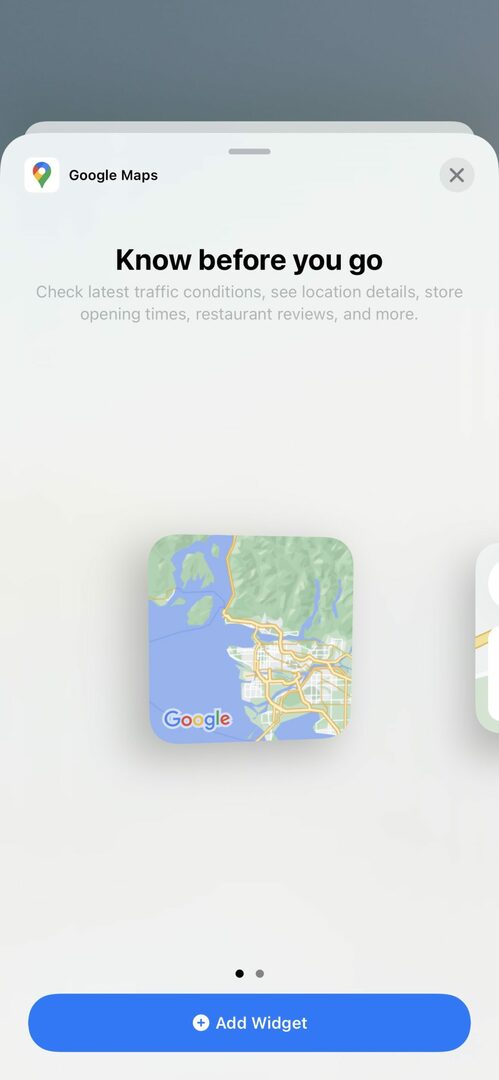
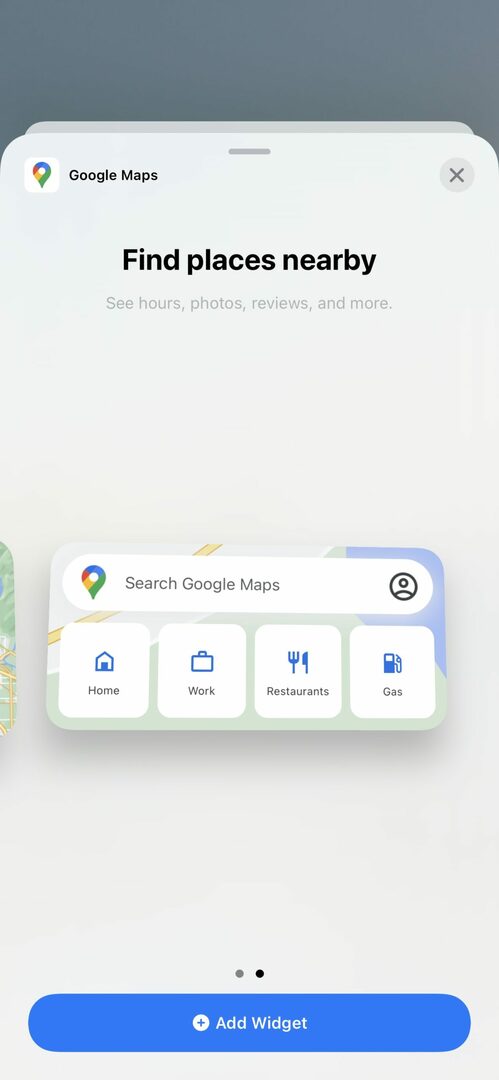
- من شاشتك الرئيسية ، اضغط مع الاستمرار على مساحة فارغة للدخول إلى وضع Jiggle.
- اضغط على يضيف زر في الزاوية اليسرى العليا.
- ابحث عن تطبيق خرائط Google وحدده.
- اختر من بين اثنين من الحاجيات المدرجة.
- اضغط على إضافة القطعة زر في الأسفل.
- مقبض السماح "للسماح للأدوات من خرائط Google باستخدام موقعك".
- ضع الأداة أينما تريد على شاشتك الرئيسية.
- مقبض منتهي في الزاوية اليمنى العليا.
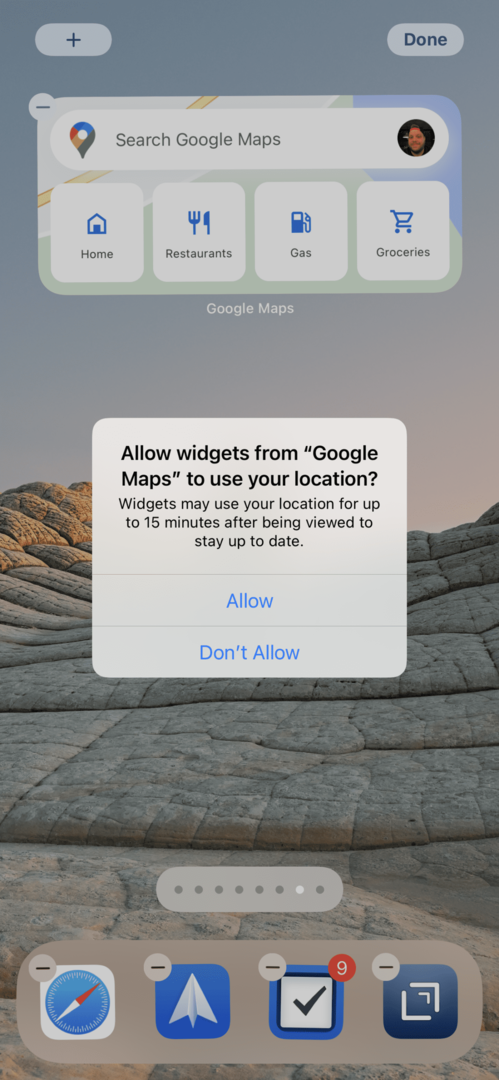
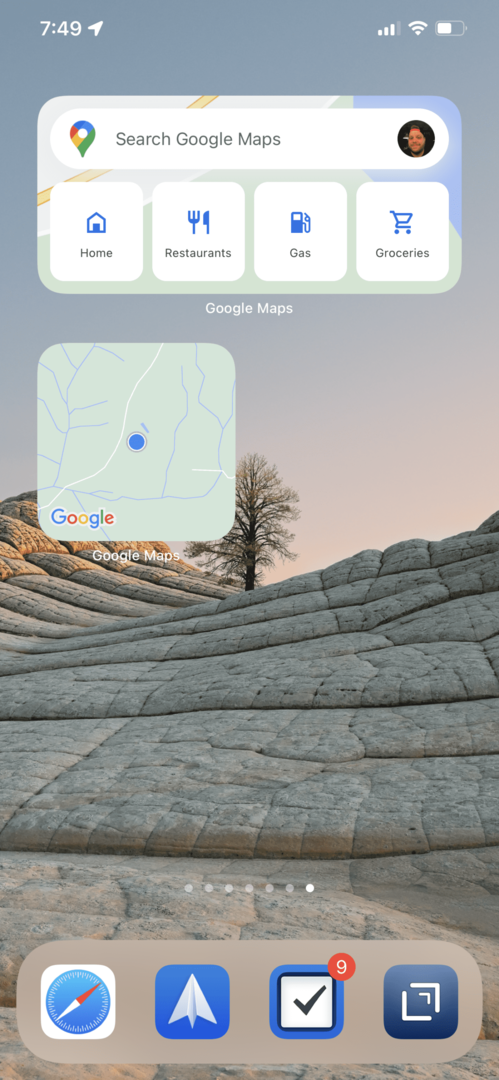
الآن ، يمكنك إما التحقق من حالة حركة المرور من حولك ، أو سحب الاتجاهات بسرعة إلى العمل عندما تتأخر. من المدهش بعض الشيء أن تتوفر هذه الميزات الآن على iPhone و iPad. أصدرت Apple iOS 14 منذ عام تقريبًا ، وقد رأينا بالفعل أكثر من عدد قليل من الأدوات المصغّرة الرائعة على متجر التطبيقات. هذا الأسبوع وحده ، رأينا أمازون وجوجل تواكب العصر.
أخبرنا برأيك حول هذه الأدوات الجديدة ، وما إذا كنت تفضل استخدام Google أو Apple لتلبية احتياجات التنقل الخاصة بك.
أندرو كاتب مستقل مقيم في الساحل الشرقي للولايات المتحدة.
لقد كتب لمجموعة متنوعة من المواقع على مر السنين ، بما في ذلك iMore و Android Central و Phandroid وعدد قليل من المواقع الأخرى. الآن ، يقضي أيامه في العمل في شركة HVAC ، بينما يعمل ككاتب مستقل ليلاً.